Erro BitLocker 65000, requer criptografia de dispositivo
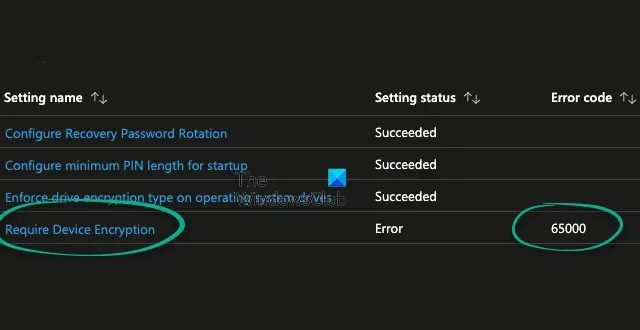
BitLocker é um recurso de criptografia de disco projetado para proteger os dados armazenados no seu dispositivo. No entanto, alguns usuários estão vendo o erro BitLocker 65000 . Este erro aborda um desafio em ambientes de gerenciamento de dispositivos móveis (MDM) ao usar configurações de política do provedor de serviços de configuração do BitLocker, como FixedDrivesEncryptionType e SystemDrivesEncryptionType.

Mesmo que a unidade Bitlocker já esteja criptografada, o status do Intune poderá mostrar o erro 65000 para Exigir criptografia e o Log de Eventos poderá exibir uma mensagem:
BitLocker CSP: GetDeviceEncryptionComplianceStatus indica que o OSV não é compatível com o status retornado 0x10000
Corrigir erro BitLocker 65000, exigir criptografia de dispositivo no Windows 11/10

- Verifique se há atualizações
- Verifique a integridade do disco
- Defina as políticas Aplicar criptografia de unidade em unidades do sistema operacional e Aplicar criptografia de unidade em unidades fixas como Não configurado
- Desative e reative o BitLocker
- Reparar BitLocker com PowerShell
Agora, vamos ver isso em detalhes.
1]Verifique se há atualizações

A Microsoft está ciente desse problema em que o BitLocker pode receber incorretamente um erro 65000 em MDMs e espera-se que libere uma correção em breve.
Os ambientes afetados são aqueles com as políticas “Aplicar tipo de criptografia de unidade em unidades do sistema operacional” ou “Aplicar criptografia de unidade em unidades fixas” definidas como ativadas e selecionando “criptografia completa” ou “somente espaço usado”. O Microsoft Intune é afetado por esse problema, mas MDMs de terceiros também podem ser afetados.
Portanto, certifique-se de verificar primeiro as atualizações e instalar quaisquer patches que possam ser oferecidos ao seu sistema.
2] Verifique a integridade do disco
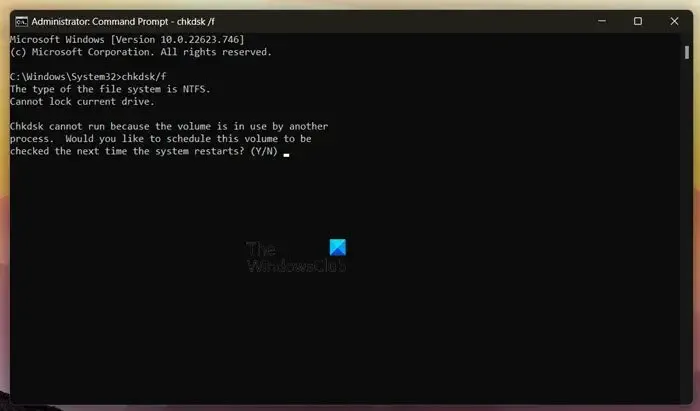
Comece verificando a integridade do disco executando a verificação CHKDSK. CHKDSK é um utilitário do Windows que verifica e repara erros do sistema. Ele também verifica se alguma parte do disco rígido está corrompida, o que pode causar o erro 65000 do BitLocker. Veja como você pode executar uma verificação CHKDSK:
- Clique em Iniciar , pesquise Prompt de Comando e clique em Executar como Administrador .
- Digite o seguinte comando e pressione Enter .
CHKDSK C:/f/r/x - O comando não começará a ser executado porque a unidade raiz do seu dispositivo está em uso. No entanto, quando você reiniciar o PC, será solicitado que você comece a digitalizar.
- Digite Y , pressione Enter e reinicie o Windows.
- O comando CHKDSK começará a ser executado. Aguarde a conclusão do procedimento.
- Em seguida, ligue o dispositivo e verifique se o erro foi resolvido.
3] Defina o tipo Aplicar criptografia de unidade em unidades do sistema operacional e as políticas Aplicar criptografia de unidade em unidades fixas como Não configurado
Ambas as políticas permitem configurar o tipo de criptografia usado pela Criptografia de Unidade de Disco BitLocker no sistema e em unidades fixas. Desativá-los não terá efeito se sua unidade já estiver criptografada; no entanto, pode ajudar a corrigir o erro 65000 do BitLocker. Veja como:
Pressione Windows + R para abrir Executar , digite gpedit.msc e pressione Enter .
No Editor de Política de Grupo, navegue até o seguinte caminho:

No painel direito, clique duas vezes na política Aplicar tipo de criptografia de unidade nas unidades do sistema operacional e selecione Não configurado .
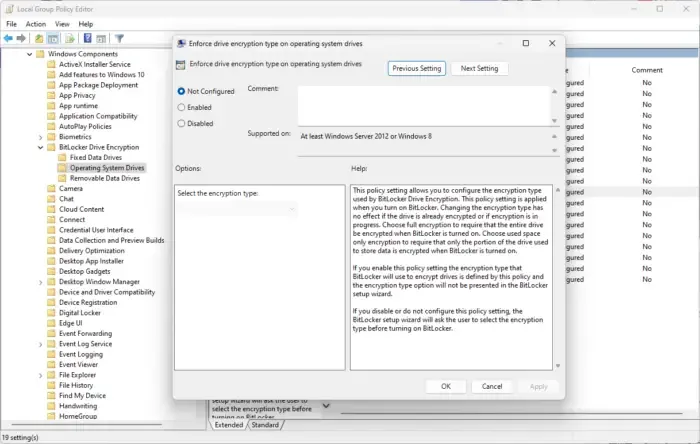
OK![]()
Navegue até este caminho quando terminar:
Configuração do computador > Modelos administrativos > Componentes do Windows > Criptografia de unidade BitLocker > Unidades de dados fixas
No painel direito, clique duas vezes na política Aplicar criptografia de unidade em unidades de dados fixas e selecione Não configurado.
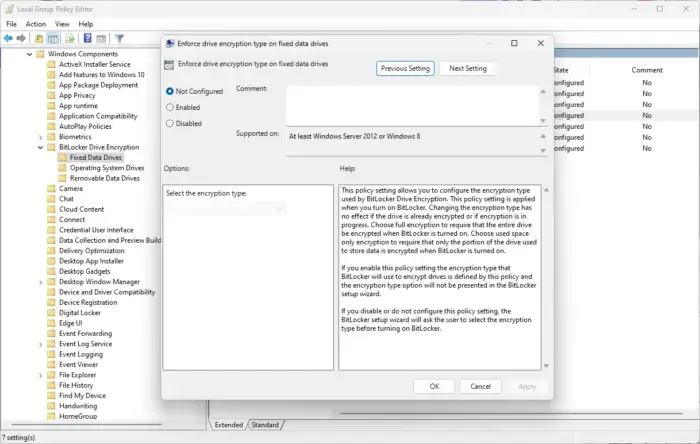
Clique em OK para salvar as alterações depois de concluídas.
Reinicie o seu dispositivo quando terminar e veja se isso ajuda.
4]Desative e reative o BitLocker
Em seguida, tente desabilitar e reativar o BitLocker . Às vezes, simplesmente fazer isso pode ajudar a corrigir o erro 65000 do BitLocker.
5]Repare o BitLocker com PowerShell
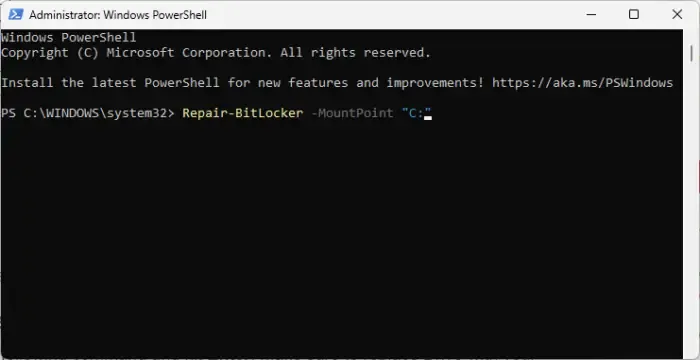
Se nenhuma dessas sugestões ajudou você, considere reparar o BitLocker. Veja como:
- Clique em Iniciar , pesquise PowerShell e clique em Executar como Administrador .
- Digite o seguinte comando e pressione Enter . Certifique-se de substituir Drive pela letra da sua unidade.
Repair-BitLocker -MountPoint "Drive" - Reinicie o sistema quando terminar e veja se isso corrige o erro 65000 do BitLocker.
Espero que essas sugestões ajudem você.
Qual versão do Windows não oferece suporte ao BitLocker para criptografia completa de disco?
BitLocker é o recurso de criptografia completa de disco da Microsoft. A única edição que não oferece suporte ao BitLocker para criptografia completa de disco é o Windows 11/10 Home Edition.
Por que não consigo usar o BitLocker?
Se você não conseguir usar o BitLocker , verifique se o seu dispositivo atende aos requisitos mínimos do BitLocker. Isso inclui um TPM 1.2 ou versão posterior e um BIOS compatível com TCG ou firmware UEFI. Além disso, verifique quaisquer restrições de Política de Grupo e configuração da unidade.



Deixe um comentário